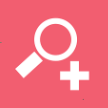윈도우10 내컴퓨터 사양보기 간단히
디자인도 중요하고 크기도 중요하지만 컴퓨터를 구매하는데 있어서 가장 중점적으로 봐야하고 그래야만 하는 한가지 바로 각종 사양이라고 할 수가 있겠습니다. 다른 말로 이야기를 하자면 성능이라고 이야기를 할 수 있지 않을까 합니다. 당연한 이야기지만 그냥 성능이 좋아야 한다라는 이야기인데요.
혹시나 여러분들이 사용중인 컴퓨터의 사양 확인을 해보고자 하신적은 없으신지 말이죠. 아마 다들 지금 한번 체크를 해보고자 하시지 않을까 생각을 하는데요. 윈도우10 내컴퓨터 사양보기 이렇게만 하시면 간단하게 확인을 할 수가 있겠습니다.
* 윈도우버튼 + R버튼 누른 이후 실행창을 열고
* 실행창에 명령에 dxdiag 입력이후 엔터
* 상단의 각종 탭 확인
명령어를 입력해주시고 나면 directx 진단 도구라는 제목의 창이 하나가 나오게 될텐데요. 상단에 보시면 몇몇 탭으로 이루어진 메뉴들을 보실 수가 있겠습니다.
* 시스템
* 디스플레이
* 소리
* 입력
각각의 항목들 눌러주시면 간단하게 여러분들이 사용중인 컴퓨터의 사양을 확인하는 것이 가능하게 되겠습니다.
윈도우10이라고 이야기를 하기는 했습니다만 명령어만 활용한다면 어떠한 버전에서건 간단하게 성능을 확인하는 것이 가능하죠. 다른건 다 필요없고 그냥 명령어 하나만 잘 기억을 해두시면 되지 않나라는 생각을 하는군요. 혹시나 이걸로 부족하다라고 생각을 하시는 분들이라면
좀 더 정확하고 상세한 사양을 하고자 하시는 분들이라면 cpu-z와 같은 프로그램을 활용하시는 것도 좋은 방법이 될 수가 있겠습니다. 다음 시간에는 좀 더 상세한 확인을 위한 프로그램 사용법에 대해서 전달해드리는 시간 가져보도록 하겠습니다. 아무튼 간단하게 모두들 확인해보시길 바라겠습니다.